windows 10的安全模式是一个重要的诊断与修复工具,它仅加载必要的系统文件和驱动程序,帮助用户解决启动问题、运行病毒扫描或卸载有问题的软件。本文将详细介绍多种进入win10安全模式的方法,无论你是普通用户还是系统管理员,都能找到适合自己的方法。
1. 在登录界面操作:在登录屏幕上,按住键盘上的shift键,同时点击“重启”按钮。或者长按shift键后点击“重启”。
2. 进入高级选项:重启后,在出现的蓝色屏幕中选择“疑难解答”,然后点击“高级选项”,接着选择“启动设置”,再点击“重启”。
3. 选择安全模式:重启后,在出现的列表中按f4或数字4键,选择“启用安全模式”。
1. 打开运行对话框:按下win + r组合键,打开运行对话框。
2. 输入命令:在对话框中输入“msconfig”,然后点击“确定”。
3. 选择引导选项卡:在系统配置窗口中,选择“引导”选项卡。
4. 勾选安全引导:在“引导”选项卡下,勾选“安全引导”选项,并选择所需的安全模式(如最小、其他或网络)。
5. 重新启动:点击“确定”后,系统会提示重新启动。点击“重新启动”后,windows 10将自动进入安全模式。
1. 以管理员身份运行命令提示符:打开开始菜单,输入“命令提示符”或“cmd”,右键点击搜索结果中的“命令提示符”,选择“以管理员身份运行”。
2. 输入命令:在命令提示符窗口中,输入“bcdedit /set {default} safeboot minimal”,然后按enter键。
3. 重新启动计算机:关闭命令提示符窗口,然后重启计算机。windows 10将在重启后自动进入安全模式。
1. 打开设置:点击屏幕左下角的“开始”按钮,选择“设置”图标。
2. 进入更新与安全:在设置界面中,选择“更新与安全”选项。
3. 选择恢复:在“更新与安全”界面中,选择左侧的“恢复”选项。
4. 点击立即重启:在“恢复”界面中,找到“高级启动”部分,点击“立即重启”按钮。
5. 进入高级启动选项:计算机重启后,将进入高级启动选项界面。依次选择“疑难解答”、“高级选项”、“启动设置”、“重启”。
6. 选择安全模式:在重启后出现的列表中,按相应的数字键(通常是4或5)选择“安全模式”或“带网络连接的安全模式”。
虽然windows 10在更新后,直接通过开机按f8键进入安全模式的选项被隐藏,但在某些情况下,特别是在系统启动过程中遇到问题时,这种方法仍然可能有效。重启计算机,在计算机启动并显示品牌logo或启动画面时,迅速且连续地按下f8键。如果成功进入高级启动选项,你将看到一个包含多个启动选项的菜单,选择“安全模式”或“带网络连接的安全模式”即可。
1. 谨慎操作:在安全模式下进行的更改可能会影响系统的正常运行,因此请谨慎操作。
2. 退出安全模式:完成所需的任务后,记得取消安全引导选项,以便计算机能够正常启动。通常,你可以通过逆操作上述步骤或选择正常启动来退出安全模式。
3. 备份数据:在进入安全模式之前,最好备份重要数据,以防万一。
通过以上方法,你可以轻松进入windows 10的安全模式,并利用这一强大的工具来诊断和修复系统问题。无论你是遇到启动故障、需要运行病毒扫描还是卸载有问题的软件,安全模式都能为你提供帮助。
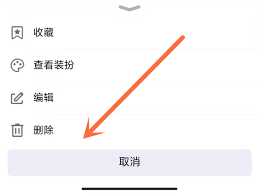
在日常生活中,我们经常会在qq空间里发布各种动态和照片,来记录生活中的点点滴滴。但是随着时间的推移,一些旧的照片可能不再需要展示,或者是因为隐私原因想要删除。本文将详细介绍如何在qq空间中删除说说图片的具体步骤,帮助您更好地管理自己的空间内容。准备工作在开始删

在开始使用打印机之前,首先需要了解你的打印机型号以及它支持的功能。不同的打印机有不同的操作方式和功能,因此阅读用户手册是非常必要的。用户手册通常会详细介绍如何安装打印机驱动程序、如何进行基本设置以及如何解决常见问题。安装打印机驱动程序安装打印机驱动程序是使打印

在steam平台上,肉鸽类(roguelike/roguelite)游戏因其独特的随机性和高难度挑战吸引了众多玩家。这些游戏通常包含无限的重玩价值和丰富的策略选择。本文将从游戏玩法、美术风格、故事背景和玩家反馈等多个维度,为大家盘点steam平台上的十大肉鸽单
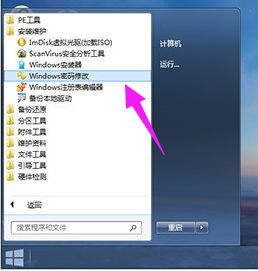
在数字化时代,我们的个人信息安全变得尤为重要。windows10作为广泛使用的操作系统之一,其安全性同样不容忽视。设置一个强密码是保护个人信息的第一步,也是最直接有效的方法。本文将详细介绍如何在windows10系统中设置和管理密码,帮助您轻松保护个人隐私。创
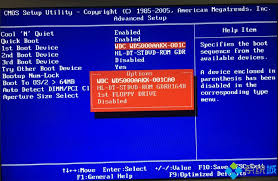
在当今这个科技飞速发展的时代,电脑已成为我们生活和工作中不可或缺的工具。然而,有时我们可能会遇到一些令人头疼的问题,比如电脑启动速度慢或者无法从特定设备启动。这时候,了解如何进入并调整电脑的bios设置就显得尤为重要了。本文将带你一步步探索如何访问电脑的bio